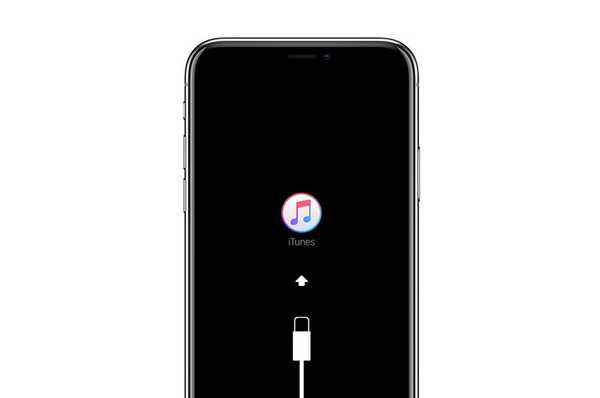
Samson Garrison
0
4287
321
Ze względu na brak przycisku Home na iPhonie X, wiele normalnych funkcji, które wymagały użycia przycisku Home, zostało przeniesionych na inne przyciski, w tym przyciski zasilania i głośności. Apple wprowadził te zmiany nie tylko w iPhonie X, ale także w nowo wydanych iPhone'ach 8 i iPhone'ach 8 Plus. Teraz poprzednie metody, których użyłeś (lub nadal używasz w iPhone 7 i poniżej), aby wymusić ponowne uruchomienie iPhone'a lub przełączyć go w tryb odzyskiwania lub tryb DFU, nie będą działać z iPhone'ami 8, 8 Plus i iPhone X. Chociaż, nie będziesz musiał wykonywać tych funkcji regularnie, dobrze jest wiedzieć, jak możesz je wykonywać. Niezależnie od tego, czy jesteś potencjalnym nabywcą iPhone'a X, czy obecnym właścicielem iPhone'a 8 lub 8 Plus, możesz wymusić ponowne uruchomienie lub aktywować tryb odzyskiwania i DFU na swoim nowym telefonie iPhone:
Uwaga: Przycisk zasilania w nowym telefonie iPhone 8, iPhone 8 Plus i iPhone X jest teraz oficjalnie nazywany przyciskiem bocznym. Nie daj się więc zmylić, gdy wspomnę o przycisku bocznym w tutorialach poniżej. Proces jest taki sam dla iPhone'a 8, 8 Plus i iPhone'a X, dlatego od teraz będę używać iPhone'a 8 do wszystkich instancji i celów.
Wymuś ponowne uruchomienie iPhone'a X, iPhone'a 8 i iPhone'a 8 Plus
Na początku proces może wydawać się nieco skomplikowany, ale jeśli będziesz postępować zgodnie z instrukcjami, będziesz w stanie to zrobić bez żadnego problemu. Aby wymusić ponowne uruchomienie (twardy reset) iPhone'a 8, naciśnij i zwolnij przycisk zwiększania głośności, naciśnij i zwolnij przycisk zmniejszania głośności, a następnie naciśnij i przytrzymaj przycisk boczny, aż iPhone uruchomi się ponownie (uruchamia się ponownie), a następnie zwolnij przycisk boczny. Sztuczka polega na tym, aby wykonać wszystkie trzy kroki w krótkich odstępach czasu. Aby iPhone zrestartował się, może być konieczne przytrzymanie bocznego przycisku przez maksymalnie 10 sekund.
Przełącz swój iPhone 8, iPhone 8 Plus i iPhone X w tryb odzyskiwania
Przełączenie telefonu w tryb odzyskiwania jest nieco trudniejsze niż tylko twarde resetowanie. Dlatego postępuj zgodnie z instrukcjami.
1. Podłącz iPhone'a do komputera Mac lub PC za pomocą kabla oświetleniowego.
2. Teraz będziemy powtórz kroki, których użyliśmy w wymuszonym ponownym uruchomieniu. Naciśnij i zwolnij przycisk zwiększania głośności, naciśnij i zwolnij przycisk zmniejszania głośności, a następnie naciśnij i przytrzymaj przycisk boczny, aż iPhone uruchomi się ponownie (uruchomi się ponownie). Jednak nie zwolnisz jeszcze przycisku bocznego.
3. Zwolnij przycisk boczny, gdy zobaczysz logo połączenia z iTunes na wyświetlaczu iPhone'a.
4. Teraz uruchom iTunes na swoim komputerze i stąd możesz wybrać aktualizację lub przywrócenie urządzenia.
Przełącz swój iPhone 8, iPhone 8 Plus i iPhone X w tryb DFU
Wprowadzenie iPhone'a 8 w tryb DFU jest jeszcze trudniejsze niż przełączenie go w tryb odzyskiwania. Sugeruję więc, aby najpierw przeczytać instrukcje, a następnie wypróbować je na swoim urządzeniu.
1. Zaczniemy od podłączenia iPhone'a do naszego komputera za pomocą kabla błyskawicy.
2. Teraz, naciśnij i zwolnij przycisk zwiększania głośności, naciśnij i zwolnij Przycisk zmniejszania głośności a następnie naciśnij i przytrzymaj Przycisk boczny aż ekran stanie się czarny.
3. Gdy ekran jest nadal czarny, szybko naciśnij i przytrzymaj klawisz zmniejszania głośności przez 5 sekund a następnie zwolnij przycisk boczny, ale przytrzymaj klawisz zmniejszania głośności przez kolejne 10 sekund, a następnie zwolnij. Pamiętaj, że ekran powinien pozostać czarny w całym tym procesie, dlatego jeśli telefon uruchomi się ponownie, będziesz musiał powtórzyć cały proces ponownie, aż uzyskasz ten prawidłowy.
4. Miejmy nadzieję, że ekran Twojego iPhone'a jest nadal czarny. Teraz, uruchom iTunes i powinieneś zobaczyć komunikat o treści „iTunes wykrył iPhone'a w trybie odzyskiwania. Musisz przywrócić ten iPhone, zanim będzie można go używać z iTunes ”. Jeśli widzisz ten komunikat, Twój iPhone 8 jest teraz w trybie DFU.
Wyjście z trybu odzyskiwania i trybu DFU
Jeśli Twój iPhone ma jakiś problem, postępuj zgodnie z instrukcjami wyświetlanymi na ekranie i przywróć lub zaktualizuj lub urządzenie, aby to naprawić. Jeśli jednak Twój iPhone nie ma żadnego problemu i po prostu próbowałeś sprawdzić, czy ten proces działa, czy nie, bardzo łatwo jest wyjść z odzyskiwania, a także z trybu DFU
-
Wyjście z trybu odzyskiwania
Wyjście z trybu odzyskiwania jest dość łatwe. Tylko strress i przytrzymaj boczny przycisk, aż zniknie logo „connect to iTunes” a telefon uruchomi się ponownie. Po ponownym uruchomieniu urządzenie wychodzi z trybu odzyskiwania.
-
Wyjście z trybu DFU
Aby wyjść z trybu DFU, po prostu naciśnij i zwolnij przycisk zwiększania głośności, naciśnij i zwolnij przycisk zmniejszania głośności, a następnie naciśnij i przytrzymaj przycisk boczny, aż pojawi się logo Apple (co wskazuje, że urządzenie się restartuje).
ZOBACZ RÓWNIEŻ: Jak korzystać z oświetlenia portretowego na iPhonie 8 Plus i iPhonie X.
Wymuś ponowne uruchomienie i aktywuj odzyskiwanie oraz tryb DFU na telefonie iPhone 8, 8 Plus i X.
Jak widać, Apple trochę skomplikował proces, jednak nie jest to takie trudne, gdy już to zrozumiesz. Wystarczy, że przycisk zostanie naciśnięty prawidłowo. Głównym problemem dla mnie jest to, że teraz będziesz musiał zapamiętać dwa zestawy procesów, jeden dla iPhone'a 8 i nowszych, a drugi dla iPhone'a 7 i starszych. Myślę, że Apple powinno zmienić i wprowadzić jednolity proces dla wszystkich swoich urządzeń z systemem iOS. Ale to moja opinia, podziel się swoją opinią na ten temat w sekcji komentarzy poniżej.















